Formsではフォーム所有者に回答が送信されたことを通知するメールを送信する機能があります。
フォームには下記の2種類のフォームがあります。
- 個人フォーム:ユーザーが所有しているフォーム
- グループフォーム:Microsoft 365グループが所有しているフォーム
個人フォームについてはFormsの設定のみで回答通知メールを受信出来ます。
しかし、グループフォームについてはFormsの設定以外に、別途Microsoft 365グループの設定が必要です。
今回はグループフォームで回答の通知メールを受け取る設定を紹介します。
1.管理センターでの設定方法
まずは管理センターで設定する方法です。
今回はMicrosoft 365管理センターを利用しますが、Exchange管理センターでも設定可能です。
1.Microsoft 365管理センターにログインします。
2.「チームとグループ」-「アクティブなチームとグループ」をクリックし、対象のグループをクリックします。
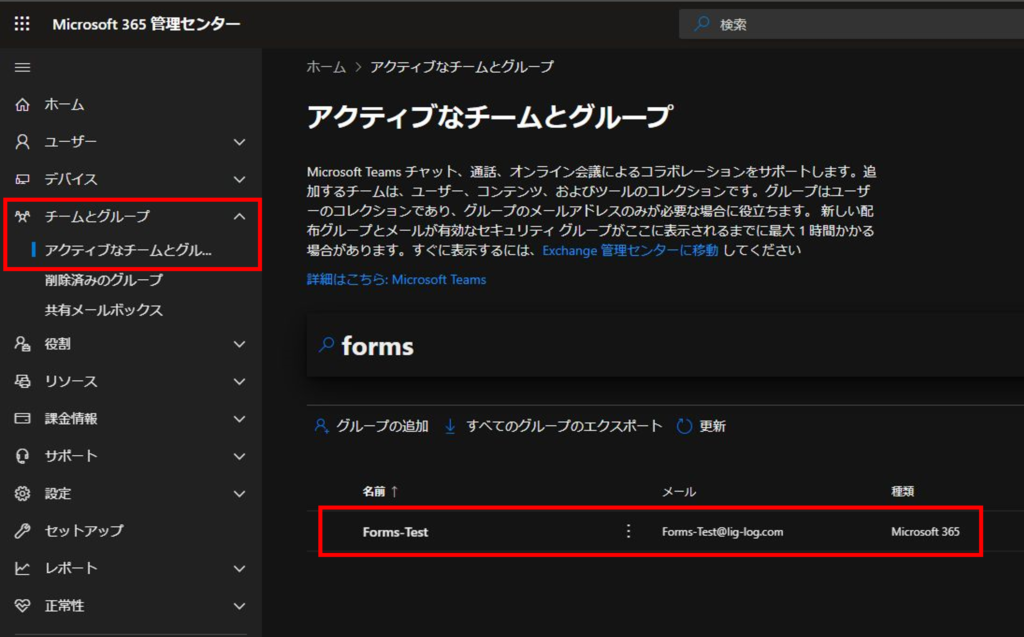
3.「設定」をクリックし、下記の設定を有効にし、「保存」をクリックします。
- 外部の送信者がこのグループへメールを送信することを許可する
- グループの会話とイベントのコピーをグループメンバーに送信する
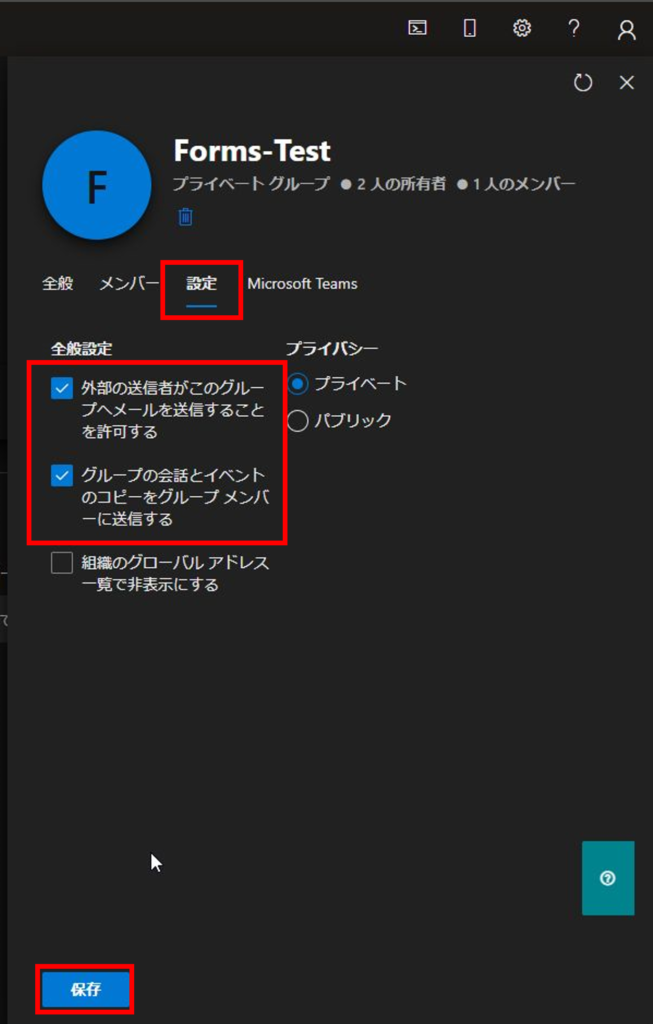
2.Outlookでの設定方法
次にOutlookで設定する方法です。
管理者権限が無いユーザーで設定する場合はこちらの方法を実施してください。
1.対象グループのメンバーユーザーでFormsにアクセスします。
2.「自分のグループ」から対象のグループをクリックします。
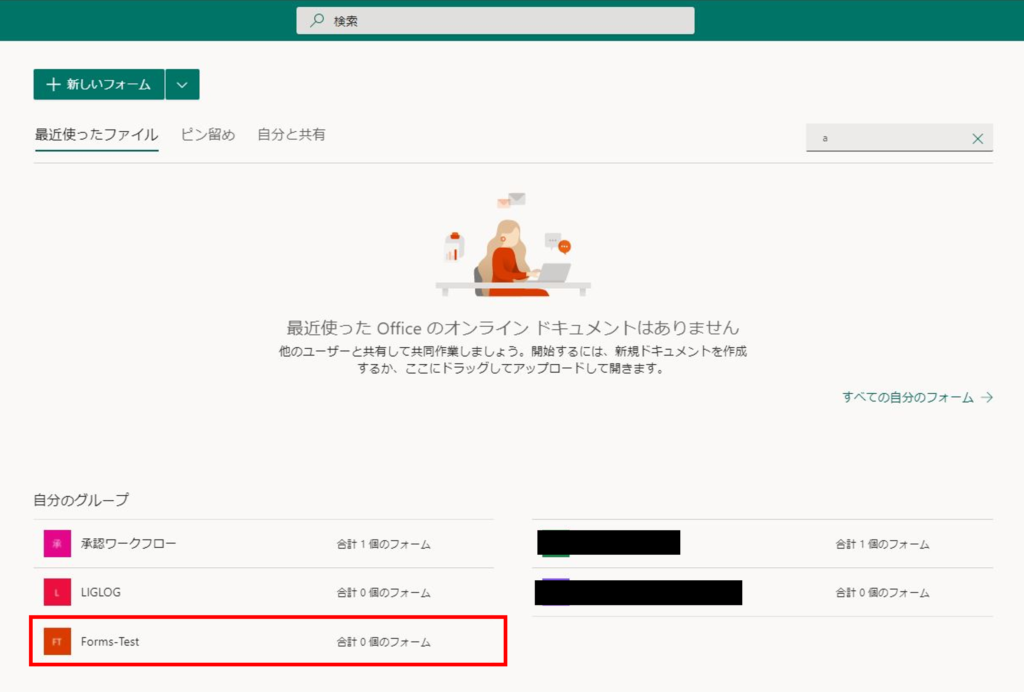
3.「x人のメンバー」をクリックします。
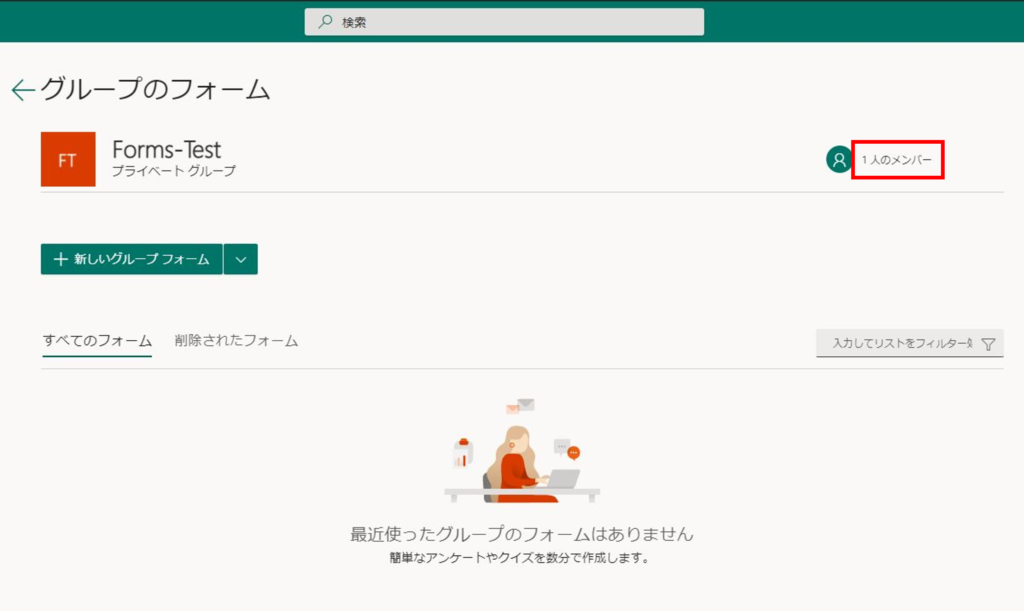
4.Outlook画面が開くので、「編集」をクリックします。
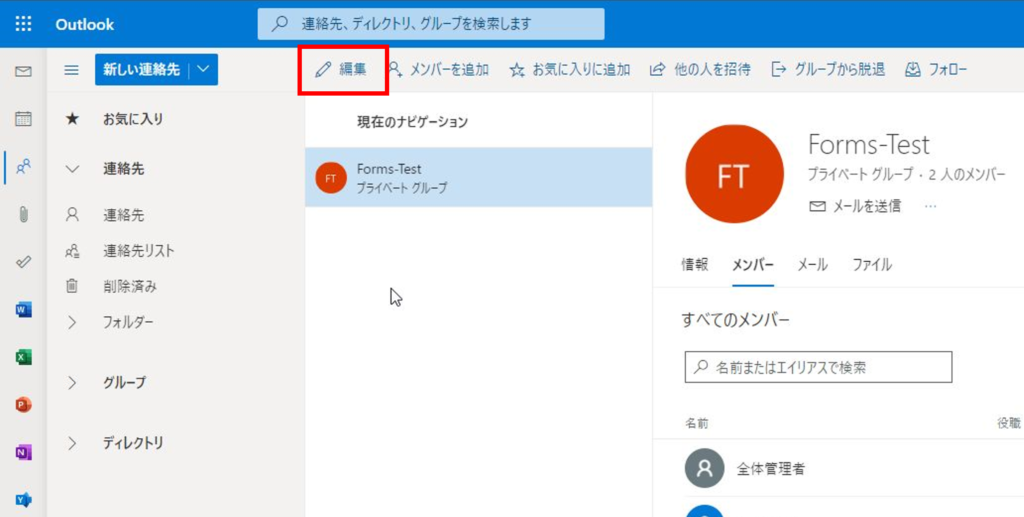
5.下記の設定を有効にし、「保存」をクリックします。
- 組織外のユーザーにグループへのメール送信を許可する
- メンバーはグループのすべての会話とイベントを受信トレイで受け取ります。
※設定反映に時間がかかる場合があります
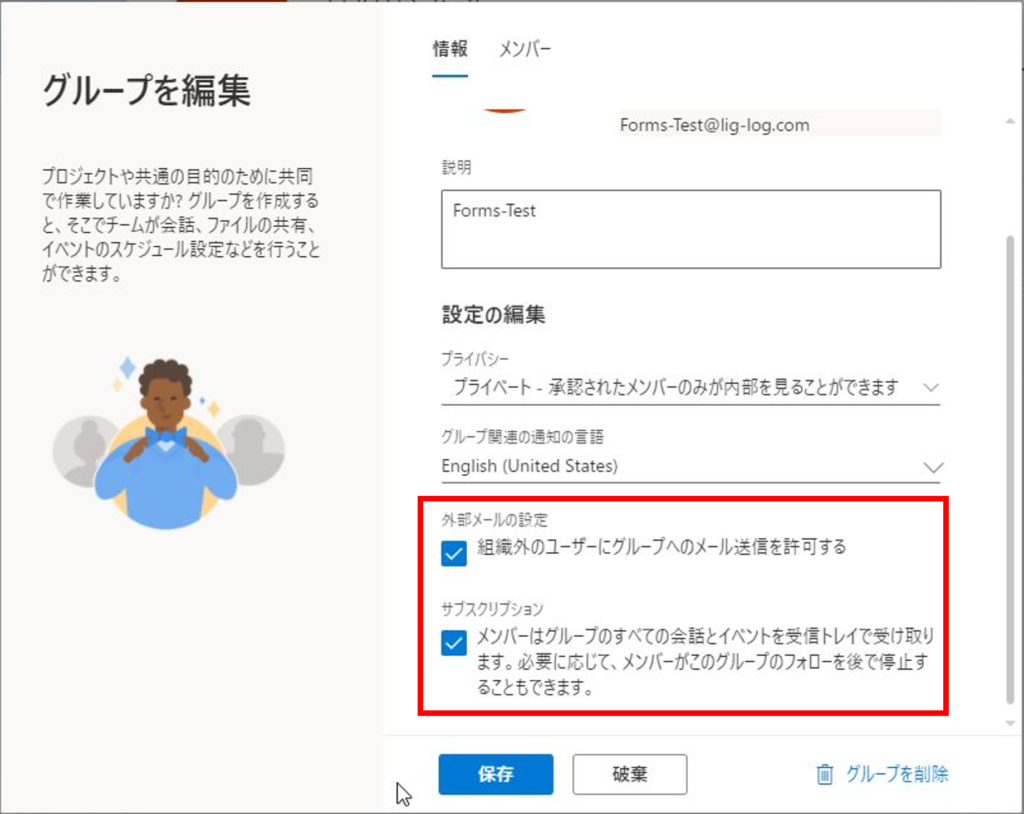
3.回答通知メールの確認
グループの設定が完了したら回答通知メールが届くか確認します。
既定ではFormsの回答通知を受け取る設定は無効なので、設定を有効にします。
1.対象のグループフォームを開きます。
2.「…」-「設定」をクリックします。
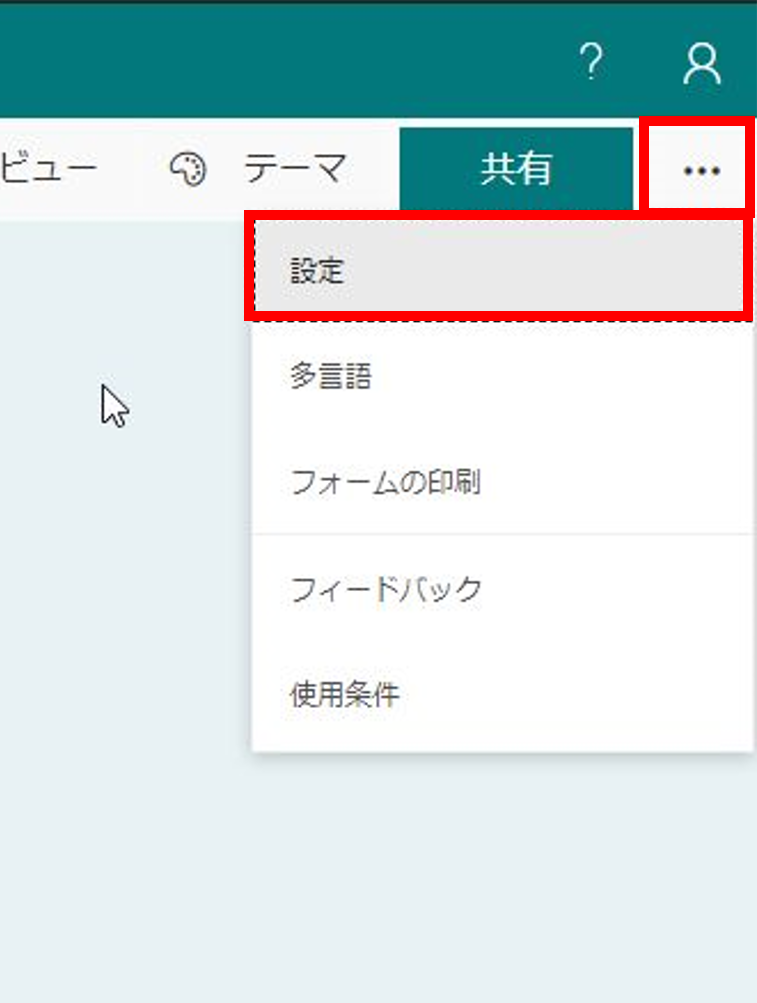
3.「各回答の通知をメールで受け取る」にチェックを入れます。
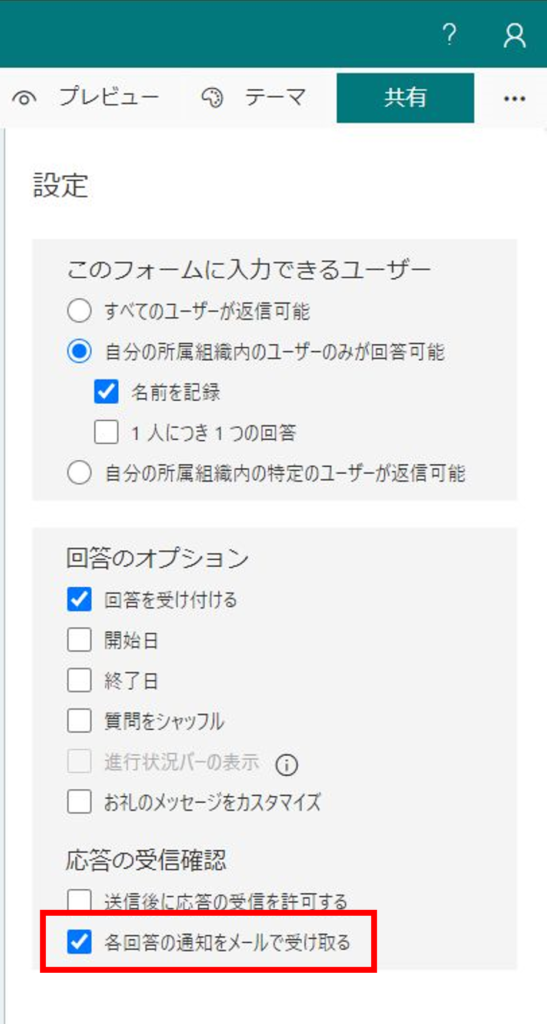
4.Formsで回答を送信すると下記のようなメールがグループメールアドレスに届きます。
また、グループメンバーにもメールが届きます。
※もしOutlookで設定して回答通知メールが届かない場合、管理センターで再設定してください
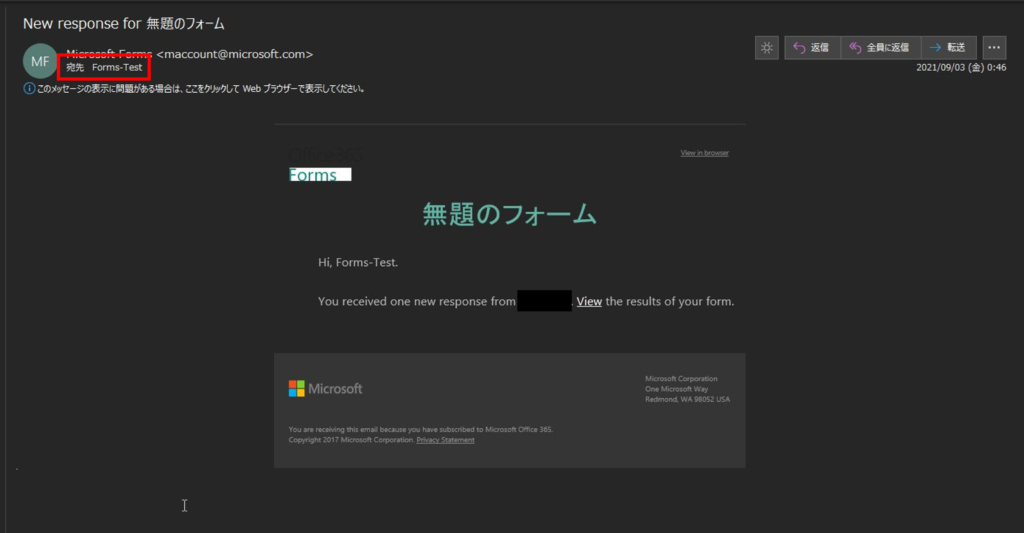
グループフォームで回答通知を受け取る方法については以上です。
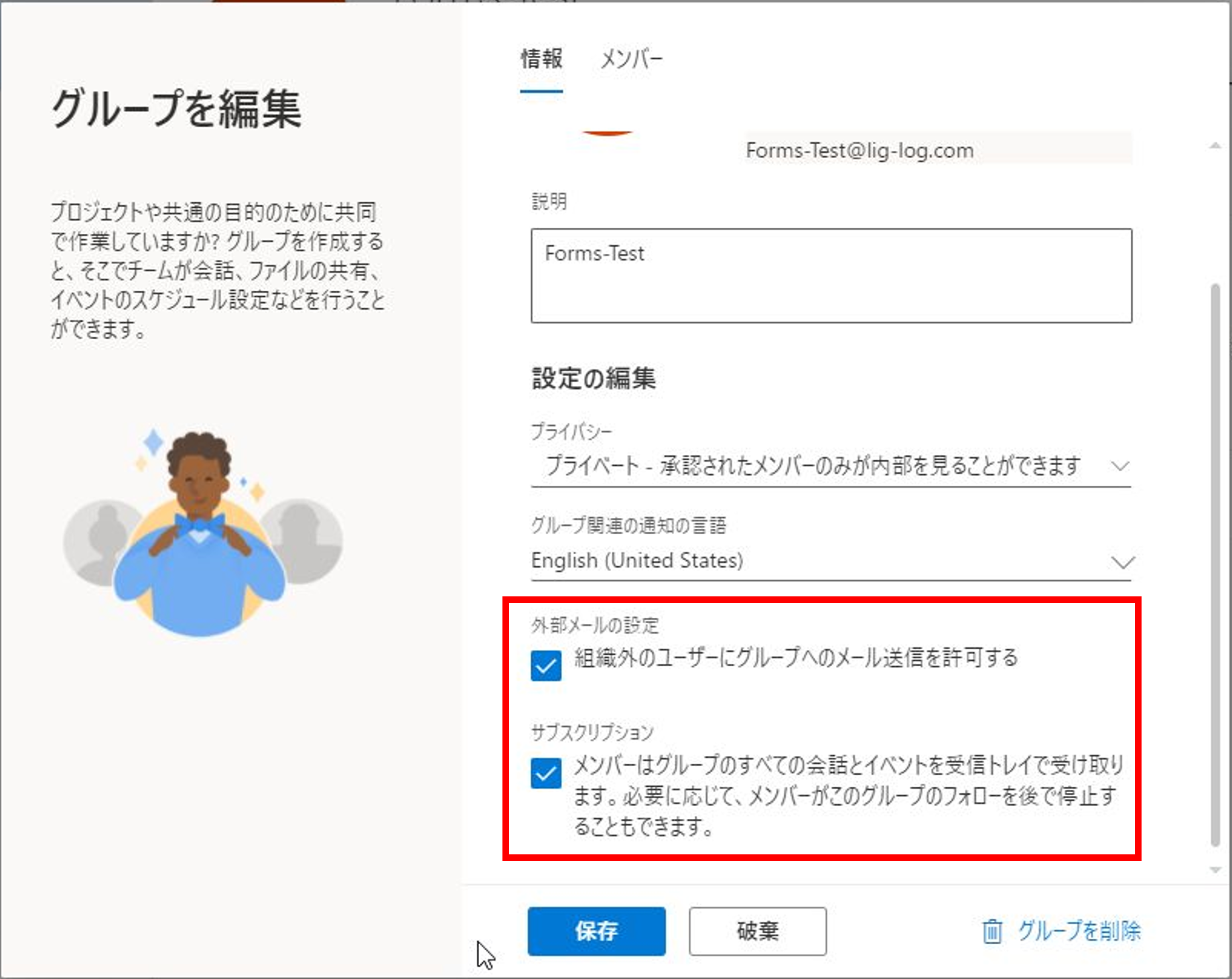
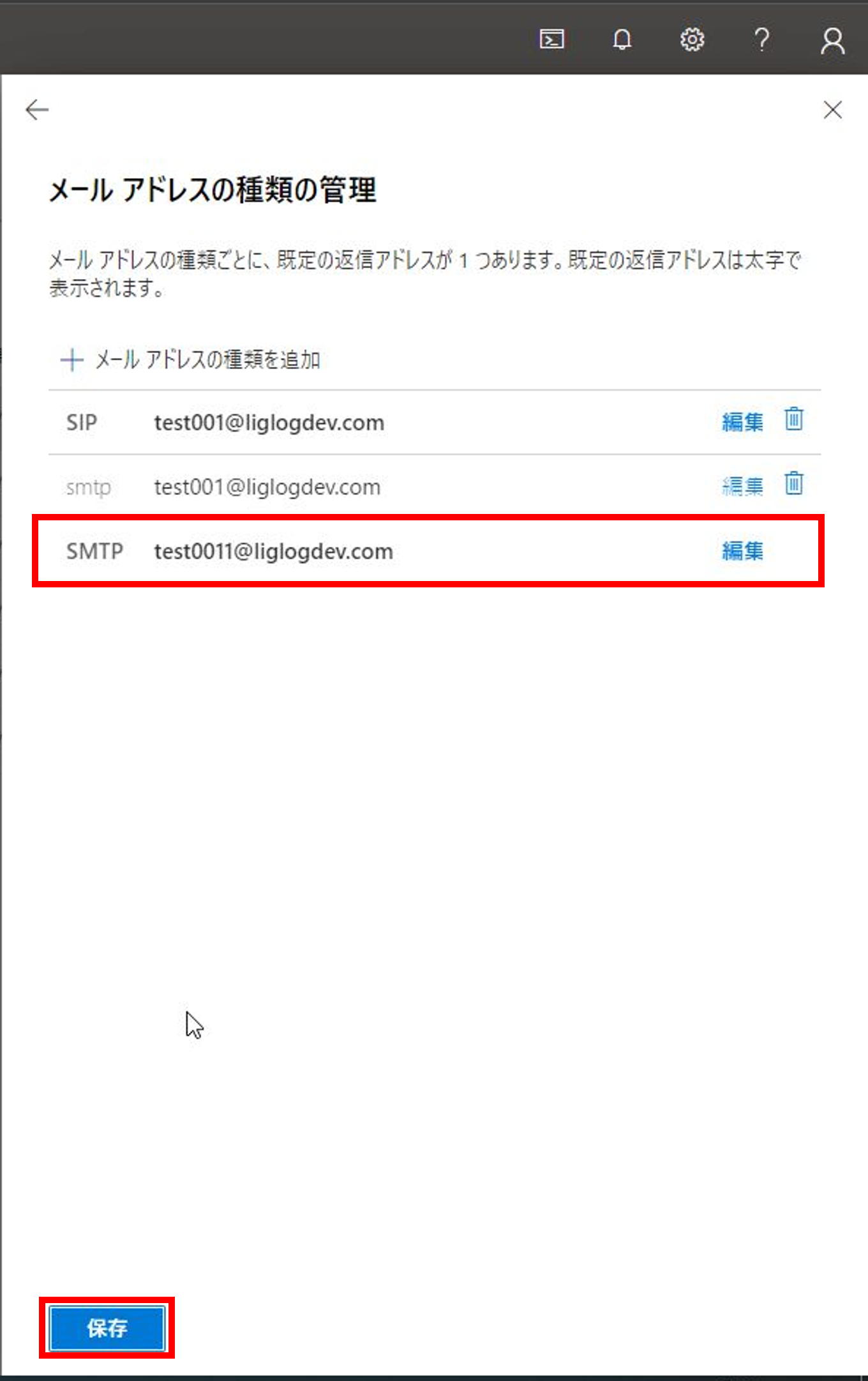
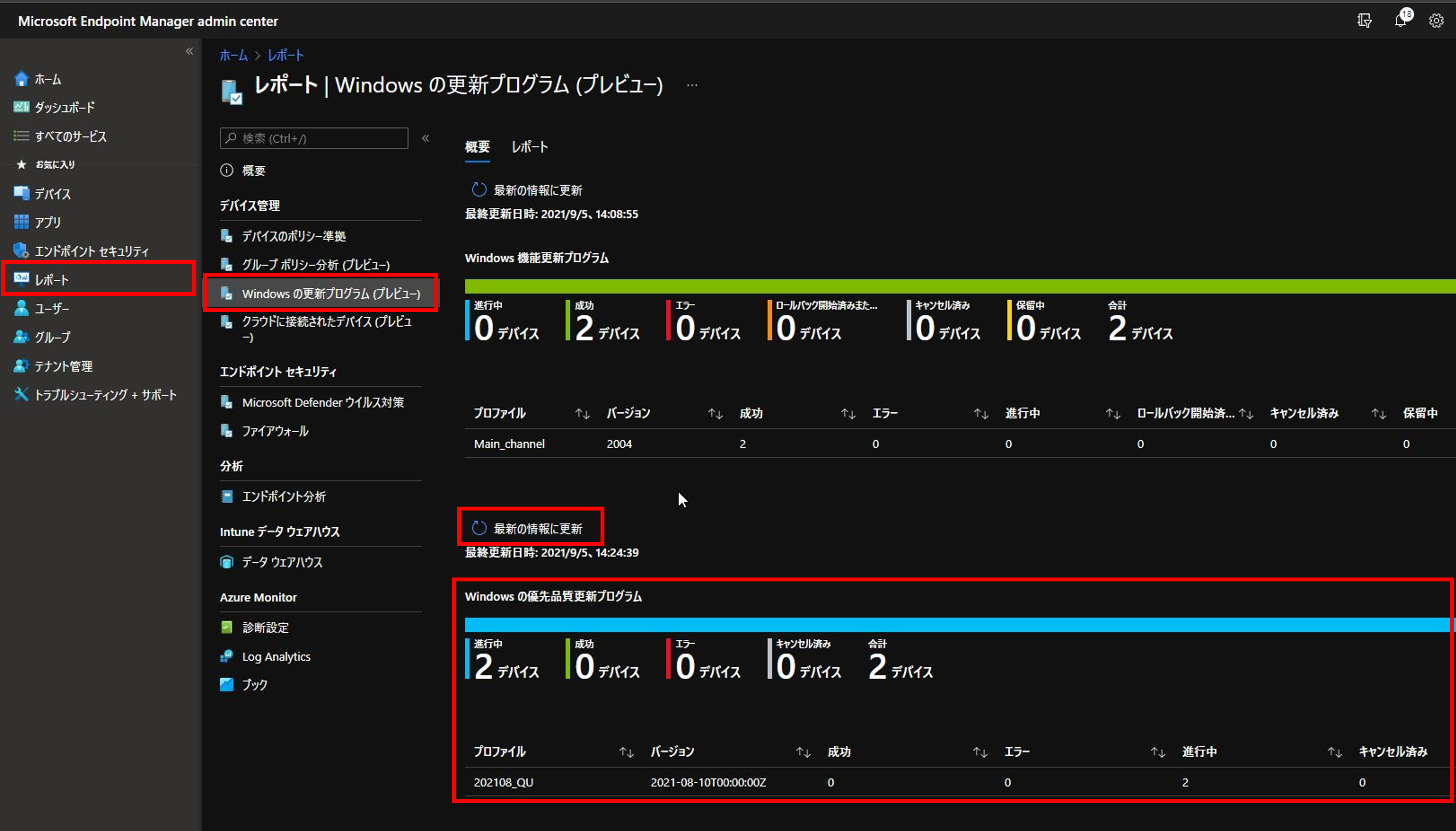
コメント